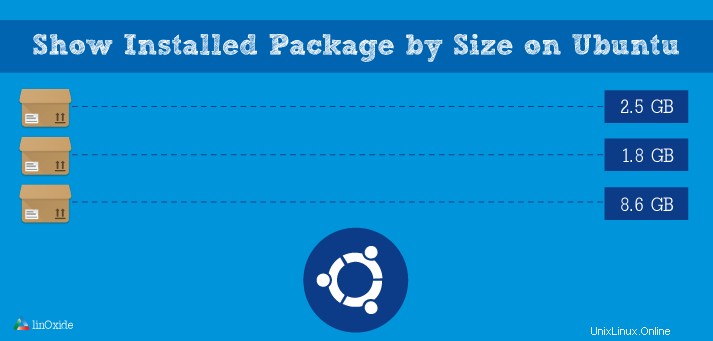
En este tutorial, lo guiaré a través de los pasos para mostrar el tamaño del paquete instalado en los sistemas Ubuntu/Debian Linux. Esto puede ser importante cuando se realiza una auditoría de espacio tratando de encontrar paquetes que ocupan un gran espacio en su sistema.
Ubuntu/Debian dpkg-query y dpkg El administrador de paquetes proporciona algunas opciones de línea de comandos que se pueden utilizar para esta tarea, con la ayuda de algunas herramientas de expresiones regulares de Linux como awk, sed, sort, tr etc.
Mostrar el tamaño del paquete instalado usando Wajig
Otro programa que puede usar para enumerar el espacio del tamaño del paquete es Wajig. Wajig es un administrador de línea de comandos simplificado para paquetes Debian/Ubuntu. Esta herramienta se puede instalar usando los comandos:
$ sudo apt-get install wajigPara enumerar los paquetes instalados más grandes en orden descendente, use el comando:
# wajig large
Package Size (KB) Status
=================================-==========-============
libc6 10,508 installed
grub-common 11,484 installed
linux-headers-3.13.0-32-generic 12,999 installed
linux-headers-3.13.0-143-generic 13,216 installed
iso-codes 15,207 installed
perl-modules 16,134 installed
perl 17,320 installed
vim-runtime 25,186 installed
linux-image-3.13.0-32-generic 41,029 installed
linux-image-3.13.0-143-generic 43,054 installed
linux-headers-3.13.0-32 61,797 installed
linux-headers-3.13.0-143 62,064 installed
linux-firmware 124,150 installed
linux-image-extra-3.13.0-32-generic 148,283 installed
linux-image-extra-3.13.0-143-generic 150,240 installedDel resultado anterior, el paquete que utiliza el mayor espacio en mi servidor Ubuntu es Linux-image-extra-3.13.0-143-generic que tiene un tamaño de 150 Mb.
Mostrar el tamaño del paquete instalado usando dpkg-query
También puede usar dpkg-query comando para enumerar el paquete instalado filtrado por tamaño. dpkg-query es una herramienta que se utiliza para mostrar información sobre los paquetes enumerados en la base de datos dpkg. Tienes que usar las opciones -Wf y canalice la salida para ordenar el comando para ordenar la salida.
# dpkg-query -Wf '${Installed-Size}\t${Package}\n' | sort -n | tail -n 10
23508 git
26870 vim-runtime
30094 libicu55
32502 cassandra
65367 linux-image-4.4.0-87-generic
68901 linux-headers-4.4.0-87
75176 snapd
97190 openjdk-8-jre-headless
148663 linux-image-extra-4.4.0-87-generic
207968 linux-firmwareDebe notar que esta salida es similar a la del comando wajig. El último archivo de la lista es el más grande.
Mostrar el tamaño del paquete instalado usando dpigs
Dpigs es una herramienta de Debian que se utiliza para mostrar qué paquetes instalados ocupan más espacio en el sistema. dpigs ordena los paquetes instalados por tamaño y genera los más grandes, el número predeterminado de paquetes que se muestran es 10.
Esta herramienta no está instalada por defecto, instalándola en el sistema Ubuntu/Debian usando el comando.
# apt-get install debian-goodiesLa carrera:
# dpigs
150240 linux-image-extra-3.13.0-143-generic
148283 linux-image-extra-3.13.0-32-generic
124150 linux-firmware
93841 libboost1.54-dev
62064 linux-headers-3.13.0-143
61797 linux-headers-3.13.0-32
54539 openjdk-7-jre-headless
43054 linux-image-3.13.0-143-generic
41029 linux-image-3.13.0-32-generic
39210 python-neutronMostrar el tamaño del paquete instalado usando /var/lib/dpkg/status y awk
También puede usar awk para leer datos de /var/lib/dpkg/status y filtrarlo para obtener el tamaño de cada paquete instalado en su sistema. Para ello, utilice el siguiente comando.
# awk '{if ($1 ~ /Package/) p = $2; if ($1 ~ /Installed/) printf("%9d %s\n", $2, p)}' /var/lib/dpkg/status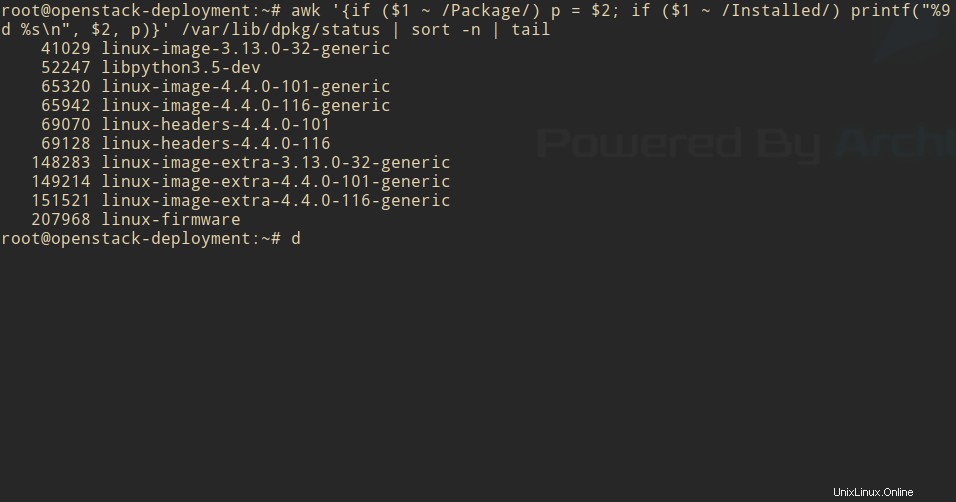
Puede filtrar aún más la salida canalizándola al ordenar y cola|cabeza comando.
# awk '{if ($1 ~ /Package/) p = $2; if ($1 ~ /Installed/) printf("%9d %s\n", $2, p)}' /var/lib/dpkg/status | sort -n | tailEl comando anterior le mostrará los tamaños de los paquetes en orden ascendente:del más pequeño al más grande.
Hay otros comandos que puede usar, pero todos hacen lo mismo. Esto debería darle suficiente información para comenzar. Puede escribir sus propias funciones/alias o scripts de bash usando los mismos comandos para una ejecución y referencia rápidas.